În acest articol, vă voi da pașii de bază necesari pentru a crea propriile formule sau funcții definite de utilizator (UDF) utilizate într-o foaie de calcul Excel. Trebuie să faceți imediat o rezervare conform căreia toate formulele personalizate sunt stocate în module separate de program Excel și funcționează numai într-un anumit fișier. Pentru a utiliza formulele create anterior în alte fișiere, trebuie să importați în aceste fișiere modulul software dezvoltat anterior. Dar mai mult despre asta mai târziu. Acum, ia în considerare procesul de creare a modulului formulelor.
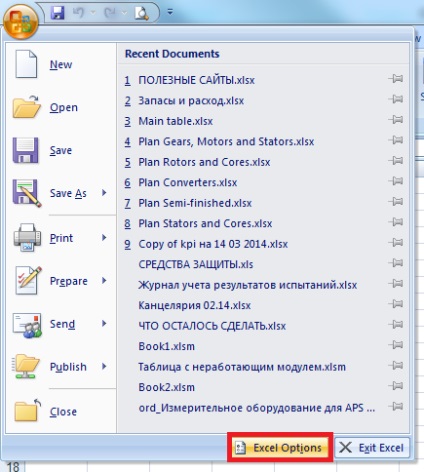
Bifați caseta de lângă opțiunea corespunzătoare ("Afișați fila dezvoltator ..."):
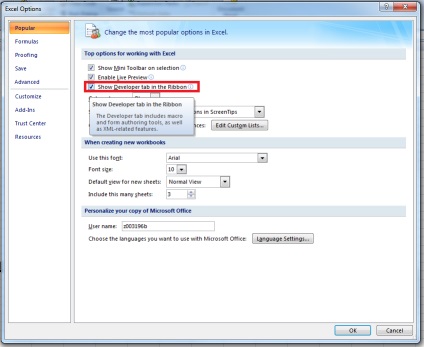
Acum, pe bara de instrumente, veți vedea fila de care avem nevoie:
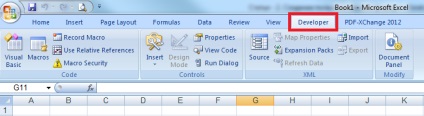
Această filă vă permite să lucrați cu macrocomenzi și cod de utilizator, ceea ce, de fapt, avem nevoie. Faceți clic pe butonul "Afișați codul" (Vizualizați codul):
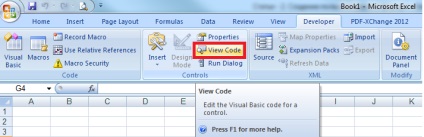
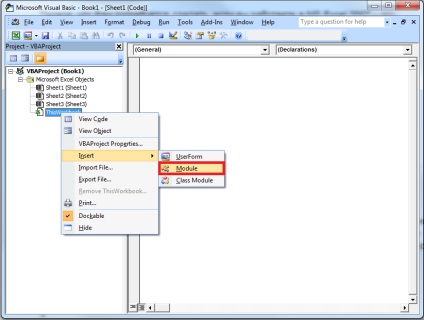
În panoul din stânga, va apărea noul modul de program, în care vom scrie formule personalizate (funcții). Implicit, modulul se numește "Modul 1" (Modulul 1). Faceți clic pe acesta de două ori.
Acum, să începem să scriem cea mai personalizată funcție. Scrieți următorul cod în modul:
Funcția publică MYFORMULA (o gamă As, b ca gamă, c ca interval)
MY_FORMULA = (a.Value + b.Value) * c.Value
Terminați funcția
Funcția noastră va produce operații aritmetice simple de adăugare și multiplicare cu variabilele noastre a. b și c. care va fi reprezentat de trei celule în tabel.

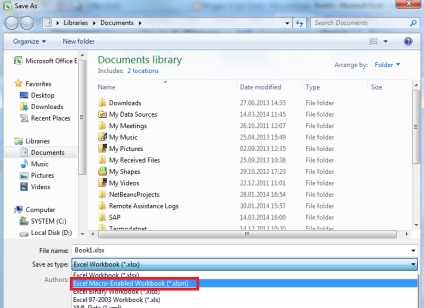
Formula noastră este pregătită pentru lucru. Modulul pe care tocmai l-am creat și salvat este legat numai de o anumită carte, deci aveți grijă când utilizați mai multe registre de lucru Excel în același timp. Au existat cazuri în care modulul de program a început să funcționeze incorect chiar și în fișierul la care a fost atașat, după deschiderea fișierului cu un modul de program de utilizator alternativ. Operația incorectă este că, chiar dacă modulul software necesar este disponibil, toate formulele de utilizatori din document încetează să funcționeze. O problemă similară este rezolvată prin crearea unui nou document Excel cu un nou modul - la care doriți să copiați textul funcției dvs. (IMPORTANT: numai textul este copiat, exportul modulului de program la un nou document nu ajută). Această problemă provoacă anumite neplăceri și nu apare tuturor, dar, pentru a preveni astfel de probleme și confuzii între modulele utilizatorilor, este recomandat să deschideți simultan un singur fișier cu funcții definite de utilizator. Reperez că majoritatea utilizatorilor nu au această problemă, iar motivele apariției acesteia depind de nivelul de securitate și de nivelul de acces al utilizatorilor în sistem.
Verificăm funcționarea formulei noastre:
Modulul de program creat poate fi exportat (salvat pe disc) și tras de la un alt fișier Excel (import). Acest lucru este convenabil dacă formulele pe care le creați sunt utile pentru dvs. atunci când lucrați cu alte cărți, și anume - nu este necesar să rescrieți din nou funcțiile.
Trimiteți-le prietenilor: